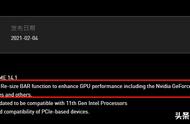在word文档中,对文档页面进行分页是特别常见的操作,其中的下一页分节符也是用得比较多的,但是一些人不太清楚在哪里设置,也不知道它具体能实现的功能是什么。
接下来看看如何在word文档中插入下一页分节符,具体的操作步骤如下:
1、鼠标定位到文档中需要进行分页的位置
2、点击菜单栏上的“插入”
3、再点击下面的“分页”,下拉选择“下一页分节符”

这时就设置好分页了。
在文档中插入下一页分节符,其目的可以在文档中任何位置进行分页。
鼠标定位的位置设置了下一页分节符后,它后面的内容就自动分成新的一页。
一些人在操作word文档时,肯定会需要用到这一操作,如果有需要的,又不知道怎么方法的,可以看看上面的具体操作步骤。
希望能给大家带来帮助。
,